人員管理権限の概要
人材管理機能を使用するには、ここで説明する権限が必要です。Genesys Cloudの機能権限の詳細については、以下を参照してください。役割と権限について。
Workforce 管理機能にアクセスできなくなった場合は、役割に適切な権限が含まれていることを確認してください。
- キュー名を表示するには : Routing > Queue > Search 権限
- スキルと言語の名前を表示するには : Routing > Skill > Manage permission
これらのアクセス権限がないと、キュー、スキル、および言語の名前が正しく表示されません。例えば <Unknown1> そして <Unknown2>. 不明な名前は1つの画面内で一貫していますが、 アプリケーション内の他の画面全体で一貫していません。
人員管理の役割と権限
人員管理は、タスクまたは職務に対する権限をベースにします。 Genesys Cloud組織の管理者は、選択したユーザーに対して適切な権限を割り当てる必要があります。
人員管理活動コード
| この権限 | これらの操作を許可します | このライセンスが必要です |
|---|---|---|
| Workforce Management > Activity Code > Add | 新しいアクティビティコードを追加し、アクティビティコードのパラメーターを定義します。 | ジェネシス・クラウド CX 2 |
| Workforce Management > Activity Code > Delete | アクティビティコード (既定のアクティビティコードを除く) を削除します。 | ジェネシス・クラウド CX 2 |
| Workforce Management > Activity Code > Edit | アクティビティコードを編集します。 | ジェネシス・クラウド CX 2 |
| Workforce Management > Activity Code > View | 既存の活動コードを表示します。 | ジェネシス・クラウド CX 2 |
人材管理活動計画
| この権限 | これらの操作を許可します | このライセンスが必要です |
|---|---|---|
| Workforce Management > Activity Plan > Add | 新しいアクティビティ プランを追加し、そのパラメータを定義します。 | ジェネシス・クラウド CX 3 |
| Workforce Management > Activity Plan > Delete | アクティビティプランを削除します。 | ジェネシス・クラウド CX 3 |
| Workforce Management > Activity Plan > Edit | アクティビティプランを編集します。 | ジェネシス・クラウド CX 3 |
| Workforce Management > Activity Plan > View | 既存のアクティビティ プランを表示します。 | ジェネシス・クラウド CX 3 |
人員管理エージェント
| この権限 | これらの操作を許可します | このライセンスが必要です |
|---|---|---|
| Workforce Management > Agent > Edit | 管理単位でエージェント割り当てを編集します。 | ジェネシス・クラウド CX 2 |
| Workforce Management > Agent > View | 管理単位でエージェントの割り当てを表示します。 | ジェネシス・クラウド CX 2 |
人員管理ビジネスユニット
| この権限 | これらの操作を許可します | このライセンスが必要です |
|---|---|---|
| Workforce Management > Business Unit > Add | ビジネスユニットを追加します。 | ジェネシス・クラウド CX 2 |
| Workforce Management > Business Unit > Delete | ビジネスユニットを削除します。 | ジェネシス・クラウド CX 2 |
| Workforce Management > Business Unit > Edit | ビジネスユニット情報を編集します。 | ジェネシス・クラウド CX 2 |
| Workforce Management > Business Unit > Search | 部門全体のビジネスユニットを検索します。 | ジェネシス・クラウド CX 2 |
| Workforce Management > Business Unit > View | ビジネスユニットを表示します。 | ジェネシス・クラウド CX 2 |
人員管理の予測
| この権限 | これらの操作を許可します | このライセンスが必要です |
|---|---|---|
| Analytics> conversationsAggregate> View | 予測ページを表示します。 | ジェネシス・クラウド CX 3 |
人員管理の予測
| この権限 | これらの操作を許可します | このライセンスが必要です |
|---|---|---|
| Workforce Management > Forecast > Add | 予測を追加 | ジェネシス・クラウド CX 3 |
| Workforce Management > Forecast > Delete | 予測を削除 | ジェネシス・クラウド CX 3 |
| Workforce Management > Forecast > Edit | 予測を編集 | ジェネシス・クラウド CX 3 |
| Workforce Management > Forecast > View | 予測を表示 | ジェネシス・クラウド CX 3 |
人員管理の歴史的遵守
| この権限 | これらの操作を許可します | このライセンスが必要です |
|---|---|---|
| Workforce Management > Historical Adherence > View | 選択した時間範囲の履歴遵守を表示します。 | ジェネシス・クラウド CX 3 |
ワークフォースマネジメント ヒストリカル・シュリンク
| この権限 | これらの操作を許可します | このライセンスが必要です |
|---|---|---|
| Workforce Management > Shrinkage > View | 選択した日付範囲と粒度の過去のシュリンクデータを表示します。 | ジェネシス・クラウド CX 3 |
人員管理の履歴データのインポート
| この権限 | これらの操作を許可します | このライセンスが必要です |
|---|---|---|
| Workforce Management > Historical Data > Upload | 履歴データを.csvファイルにアップロードします。 | ジェネシス・クラウド CX 3 |
人員管理日中監視
| この権限 | これらの操作を許可します | このライセンスが必要です |
|---|---|---|
| Workforce Management > Intraday Monitoring > View | 日中モニタリング表示元の予測と、当日のリアルタイムで実際に発生することの違いを確認します。 | ジェネシス・クラウド CX 3 |
| Analytics > conversationAggregate > View | 日中のモニタリングページを表示します。 | ジェネシス・クラウド CX 3 |
| Analytics > userAggregate > View | 日中のモニタリングページを表示します。 | ジェネシス・クラウド CX 3 |
人材管理の主な予測
| この権限 | これらの操作を許可します | このライセンスが必要です |
|---|---|---|
| 人材管理 > メイン予測 > すべて | メイン予測ページでメイン予測データを管理します。 | ジェネシス・クラウド CX 2 |
| 人材管理 > メイン予測 > 表示 | メイン予測ページを表示します。 | ジェネシス・クラウド CX 2 |
| 人材管理 > 計画グループ > 表示 | メイン予測ページを表示します。 | ジェネシス・クラウド CX 2 |
| Analytics> conversationsAggregate> View | メイン予測ページを表示します。 | ジェネシス・クラウド CX 2 |
| [ルーティング]>[キュー]>[ビュー] | メイン予測ページを表示します。 | ジェネシス・クラウド CX 2 |
人員管理管理単位
| この権限 | これらの操作を許可します | このライセンスが必要です |
|---|---|---|
| Workforce Management > Management Unit > Add | 新しい管理単位を追加および構成します。 | ジェネシス・クラウド CX 2 |
| Workforce Management > Management Unit > Delete | 既存の管理単位を削除します。 | ジェネシス・クラウド CX 2 |
| Workforce Management > Management Unit > Edit | 名前、開始曜日、またはタイムゾーンを除く、管理単位を編集します。 | ジェネシス・クラウド CX 2 |
| Workforce Management > Management Unit > Search | 部門全体の管理単位を検索します。 | ジェネシス・クラウド CX 2 |
| Workforce Management > Management Unit > View | 管理単位を表示します。 | ジェネシス・クラウド CX 2 |
人員管理計画グループ
| この権限 | これらの操作を許可します | このライセンスが必要です |
|---|---|---|
| Workforce Management > Planning Group > Add | 計画グループを追加します。 | ジェネシス・クラウド CX 3 |
| Workforce Management > Planning Group > Delete | 計画グループを削除します。 | ジェネシス・クラウド CX 3 |
| Workforce Management > Planning Group > Edit | 計画グループを編集します。 | ジェネシス・クラウド CX 3 |
| Workforce Management > Planning Group > View | 計画グループを表示します。 | ジェネシス・クラウド CX 3 |
労務管理人材派遣グループ
| この権限 | これらの操作を許可します | このライセンスが必要です |
|---|---|---|
| Workforce Management > Staffing Group > Add | スタッフ配置グループを追加します。 | ジェネシス・クラウド CX 3 |
| Workforce Management > Staffing Group > Delete | スタッフ派遣グループを削除します。 | ジェネシス・クラウド CX 3 |
| Workforce Management > Staffing Group > Edit | スタッフ配置グループを編集します。 | ジェネシス・クラウド CX 3 |
| Workforce Management > Staffing Group > View | 人材派遣グループを表示します。 | ジェネシス・クラウド CX 3 |
人員管理リアルタイム準拠
| この権限 | これらの操作を許可します | このライセンスが必要です |
|---|---|---|
| Workforce Management > Real-Time Adherence > View | リアルタイムの遵守を表示します。 | ジェネシス・クラウド CX 3 |
人員管理スケジュール
| この権限 | これらの操作を許可します | このライセンスが必要です |
|---|---|---|
| Workforce Management > Published Schedule > View | 公開スケジュールを表示します。 | ジェネシス・クラウド CX 2 |
| Workforce Management > Schedule > Add | 新しいスケジュールを追加します。 | ジェネシス・クラウド CX 2 |
| Workforce Management > Schedule > Delete | スケジュールを削除します。 | ジェネシス・クラウド CX 2 |
| Workforce Management > Schedule > Edit | スケジュールを編集します。 | ジェネシス・クラウド CX 2 |
| Workforce Management > Schedule > Generate | 予測の必要性に基づいてスケジュールを生成します。 | ジェネシス・クラウド CX 3 |
| Workforce Management > Schedule > View | 既存のスケジュールを表示します。 | ジェネシス・クラウド CX 2 |
人員管理サービス目標テンプレート
| この権限 | これらの操作を許可します | このライセンスが必要です |
|---|---|---|
| Workforce Management > Service Goal Templates > Add | 新しいサービス目標テンプレートを追加します。 | ジェネシス・クラウド CX 3 |
| Workforce Management > Service Goal Templates > Delete | 既存のサービス目標テンプレートを削除します。 | ジェネシス・クラウド CX 3 |
| Workforce Management > Service Goal Templates > Edit | サービス目標テンプレートを編集します。 | ジェネシス・クラウド CX 3 |
| Workforce Management > Service Goal Templates > View | 既存のサービス目標テンプレートを表示します。 | ジェネシス・クラウド CX 3 |
人員管理シフト取引
| この権限 | これらの操作を許可します | このライセンスが必要です |
|---|---|---|
| Workforce Management > Shift Trade Request > Edit | 交替取引要求を承認または拒否します。 | ジェネシス・クラウド CX 3 |
| Workforce Management > Shift Trade Request > View | シフト要求を表示します。 | ジェネシス・クラウド CX 3 |
人員管理の休暇制限
| この権限 | これらの操作を許可します | このライセンスが必要です |
|---|---|---|
| Workforce Management > Time-Off Limits > Add | 休暇制限を追加します。 | ジェネシス・クラウド CX 3 |
| Workforce Management > Time-Off Limits > Delete | 休暇制限を削除します。 | ジェネシス・クラウド CX 3 |
| Workforce Management > Time-Off Limits > Edit | 休暇制限を編集します。 | ジェネシス・クラウド CX 3 |
| Workforce Management > Time-Off Limits > View | 休暇制限を表示します。 | ジェネシス・クラウド CX 3 |
人員管理の休暇計画
| この権限 | これらの操作を許可します | このライセンスが必要です |
|---|---|---|
| Workforce Management > Time-Off Plans > Add | 休暇プランを追加します。 | ジェネシス・クラウド CX 3 |
| Workforce Management > Time-Off Plans > Delete | 休暇プランを削除します。 | ジェネシス・クラウド CX 3 |
| Workforce Management > Time-Off Plans > Edit | 休暇計画を編集します。 | ジェネシス・クラウド CX 3 |
| Workforce Management > Time-Off Plans > View | 休暇計画を表示します。 | ジェネシス・クラウド CX 3 |
人員管理の休暇申請
| この権限 | これらの操作を許可します | このライセンスが必要です |
|---|---|---|
| Workforce Management > Time-Off Requests > Add | 休暇申請を追加します。 | ジェネシス・クラウド CX 3 |
| Workforce Management > Time-Off Requests > Delete | 休暇申請を削除します。 | ジェネシス・クラウド CX 3 |
| Workforce Management > Time-Off Requests > Edit | 休暇申請を編集します。 | ジェネシス・クラウド CX 3 |
| Workforce Management > Time-Off Requests > View | 休暇申請を表示します。 | ジェネシス・クラウド CX 3 |
人員管理作業計画
| この権限 | これらの操作を許可します | このライセンスが必要です |
|---|---|---|
| Workforce Management > Work Plans > Add | 作業計画を作成および構成します。 | ジェネシス・クラウド CX 3 |
| Workforce Management > Work Plans > Delete | 作業計画を削除します。 | ジェネシス・クラウド CX 3 |
| Workforce Management > Work Plans > Edit | 作業計画を更新または変更します。 | ジェネシス・クラウド CX 3 |
| Workforce Management > Work Plans > View | 作業計画を表示します。 | ジェネシス・クラウド CX 3 |
労働力管理作業計画入札
| この権限 | これらの操作を許可します | このライセンスが必要です |
|---|---|---|
| Workforce Management > Work Plan Bid > Add | 作業計画入札を追加します。 | ジェネシス・クラウド CX 3 |
| Workforce Management > Work Plan Bid > Delete | 作業計画入札を削除します。 | ジェネシス・クラウド CX 3 |
| Workforce Management > Work Plan Bid > Edit | 作業計画の入札を編集します。 | ジェネシス・クラウド CX 3 |
| Workforce Management > Work Plan Bid > View | 作業計画の入札を表示します。 | ジェネシス・クラウド CX 3 |
| Workforce Management > Work Plan Bid Group > Add | 作業計画入札グループを追加します。 | ジェネシス・クラウド CX 3 |
| Workforce Management > Work Plan Bid Group > Delete | 作業計画入札グループを削除します。 | ジェネシス・クラウド CX 3 |
| Workforce Management > Work Plan Bid Group > Edit | 作業計画の入札グループを編集します。 | ジェネシス・クラウド CX 3 |
| Workforce Management > Work Plan Bid Group > View | 作業計画の入札グループを表示します。 | ジェネシス・クラウド CX 3 |
人員管理作業計画のローテーション
| この権限 | これらの操作を許可します | このライセンスが必要です |
|---|---|---|
| Workforce Management > Work Plan rotations > Add | 作業計画のローテーションを作成および設定します。 | ジェネシス・クラウド CX 3 |
| Workforce Management > Work Plan rotations > Delete | 作業計画の回転を削除します。 | ジェネシス・クラウド CX 3 |
| Workforce Management > Work Plan rotations > Edit | 作業計画のローテーションを更新または変更します。 | ジェネシス・クラウド CX 3 |
| Workforce Management > Work Plan rotations > View | 作業計画のローテーションを表示します。 | ジェネシス・クラウド CX 3 |
労務管理遵守の説明
| この権限 | これらの操作を許可します | このライセンスが必要です |
|---|---|---|
| Workforce Management > Adherence explanation > View | スケジュールエディタで遵守の説明を表示します。 | ジェネシス・クラウド CX 3 |
| Workforce Management > Adherence explanation > Add | スケジュールエディタに遵守の説明を追加します。 | ジェネシス・クラウド CX 3 |
| Workforce Management > Adherence explanation > View > Edit | 遅れた説明要求を承認または拒否します。 | ジェネシス・クラウド CX 3 |
| Workforce Management > Adherence explanation > View > Notify | 作業計画のローテーションを表示します。 | ジェネシス・クラウド CX 3 |
次の表に、エージェントが利用できる人員管理権限を示します。
| この権限 | これらの操作を許可します | このライセンスが必要です |
|---|---|---|
| Workforce Management > Agent Adherence > Notify | エージェントが順守通知を受信できるようにします | ジェネシス・クラウド CX 2 |
| Workforce Management > Agent Schedule > View | ダッシュボードで自分の従業員管理スケジュールを表示します。 | ジェネシス・クラウド CX 2 |
| Workforce Management > Agent Schedule > Sync | ICSを介してエージェントスケジュール同期します。 | ジェネシス・クラウド CX 3 |
| Workforce Management > Agent Shift Trade Request > Participate | シフトトレードリクエストの作成、表示、編集、照合、キャンセル。 | ジェネシス・クラウド CX 3 |
| Workforce Management > Agent Time Off Request > Submit | エージェントが休暇要求を送信できるようにします。 | ジェネシス・クラウド CX 3 |
| Mobile > Tempo > View | 代理店によるTempoモバイルアプリの利用を可能にする。 | ジェネシス・クラウド CX 2 |
| Workforce Management > Agent Adherence Explanation > Submit | エージェントが遵守リクエストを送信できるようにします (現在、Genesys Tempo でのみ使用されています)。 | Genesys Cloud CX 3 |
人員管理の権限の追加
マスター管理者役割を持っている場合は、役割を最新の有効なアクセス権セットに復元します。
- [管理]をクリックします。
- 下 ユーザーとアクセス権限クリック 役割/権限.
- クリックメニュー>人と権限>役割と権限。
- 必要に応じて、検索フィルタを使用して マスター管理者 役割。
- [マスタ管理者] 行で、 役割の編集.
- ページの下部にある [ 既定の役割の復元.
Workforce 管理アクセスに別の役割を使用する場合は、関連する権限を追加します。
- [管理]をクリックします。
- 下 ユーザーとアクセス権限クリック 役割/権限.
- クリックメニュー>人と権限>役割と権限。
- 必要に応じて、検索フィルタを使用して適切な役割を見つけます。
- 役割の行で、 役割の編集.
- クリックし、 アクセス権限 タブとクリック すべてのアクセス権限.
- 適切な人員管理権限を選択し、[ 保存.
デフォルトのアクセス権限が良い出発点ですが、組織に合わせて設定を変更できます。 次の例は、履歴遵守、リアルタイム遵守、およびスケジュールビューで、選択したワークチームのみにワークフォース管理権限アクセスを制限する方法を示しています。
たとえば、スーパーバイザーにリアルタイムの順守を表示する権限を与えることができます。 スーパーバイザーがワークチーム権限を持っている場合、スーパーバイザーは1つまたは複数のワークチームを選択してこのビューをフィルタリングすることができます。 リアルタイム・アドヒアランス権限に条件を設定することで、フィルターで利用できるワークチームをスーパーバイザーが管理するワークチームだけに制限することができます。
これらの権限については、作業チームの条件を利用できます。
- Workforce Management > Historical Adherence > All Permissions
- Workforce Management > Historical Adherence > View
- Workforce Management > Real-Time Adherence > All Permissions
- Workforce Management > Real-Time Adherence > View
- Workforce Management > Schedule > Edit
- Workforce Management > Schedule > View
- Workforce Management > Published Schedule > View
デフォルトの権限を変更し、ワークチームをフィルターとして表示するには、次の手順を実行します。
- 管理者をクリックします。
- ユーザーと権限の役割/権限をクリックします。
- クリックメニュー>人と権限>役割と権限。
- 適切な役割を選択してください。
- [権限]リストで、WorkforceManagementの権限を検索します。
- ワークフォースマネジメントの権限のテーブル行で、Add Conditions をクリックします。 条件ページが表示されます。
- など、条件、演算子、値を選択します。
- 条件タイプ: 作業チーム
- 演算子: 指定の値に等しい
- 値: サポートチーム1
この例では、HistoricalAdherence権限をサポートチーム1の情報のみに制限しています。
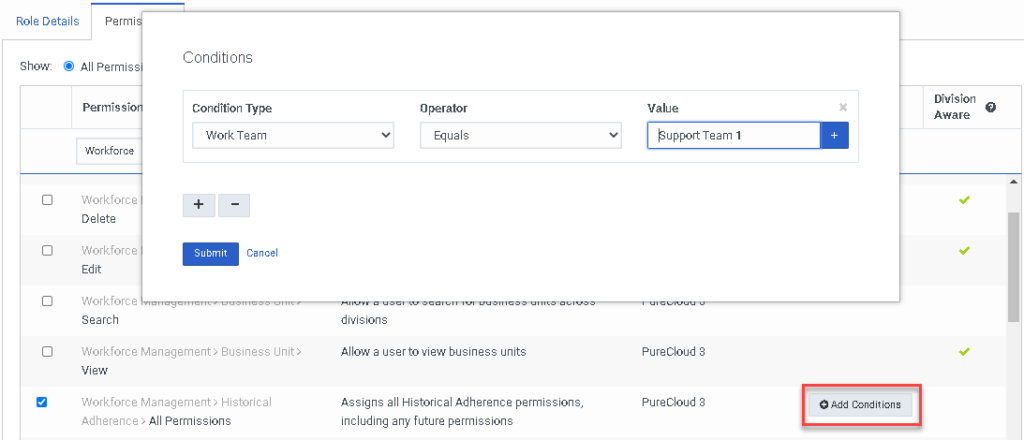
- (オプション) 別のワークチームを追加するには、Add をクリックします。
- 選択内容を確定するには、Submit をクリックします。
- 保存 または保存して続行 をクリックして、変更を保存します。
Genesys Cloud の役割のカスタマイズの詳細については、次を参照してください。 役割の編集 および 役割と権限の概要 Genesys Cloudの役割と権限の完全な概要については、次を参照してください。 製品、役割、および権限リスト

